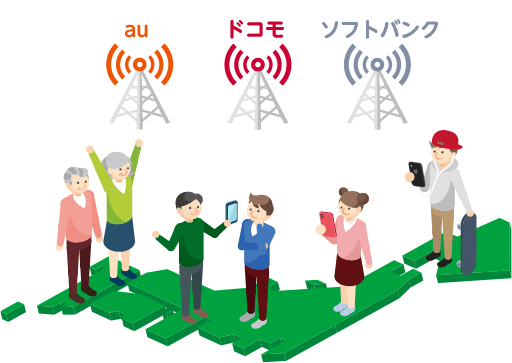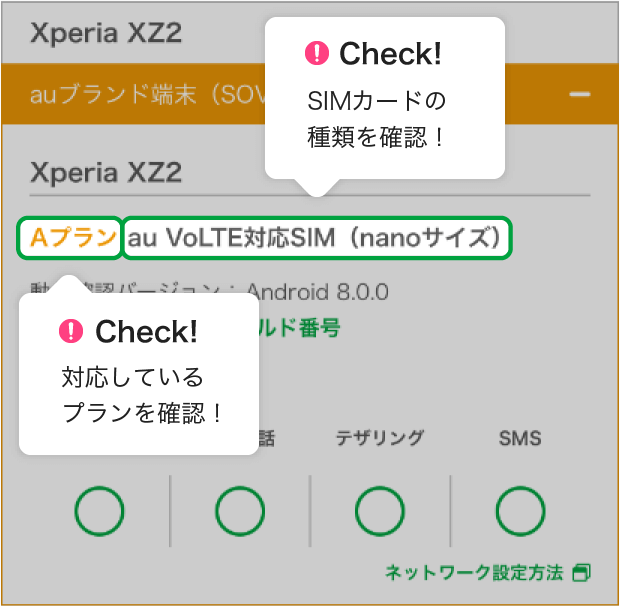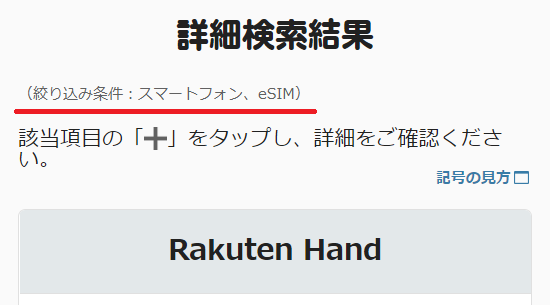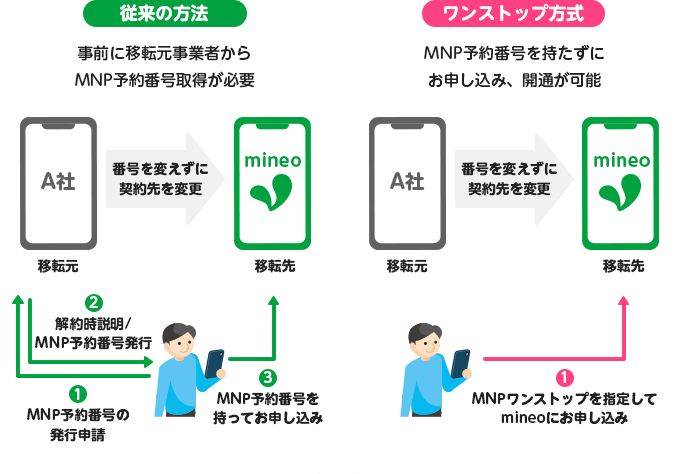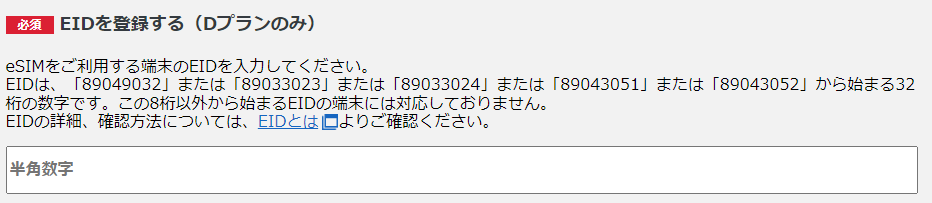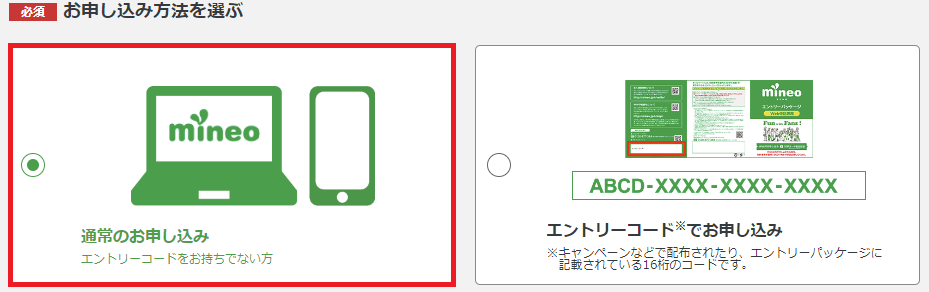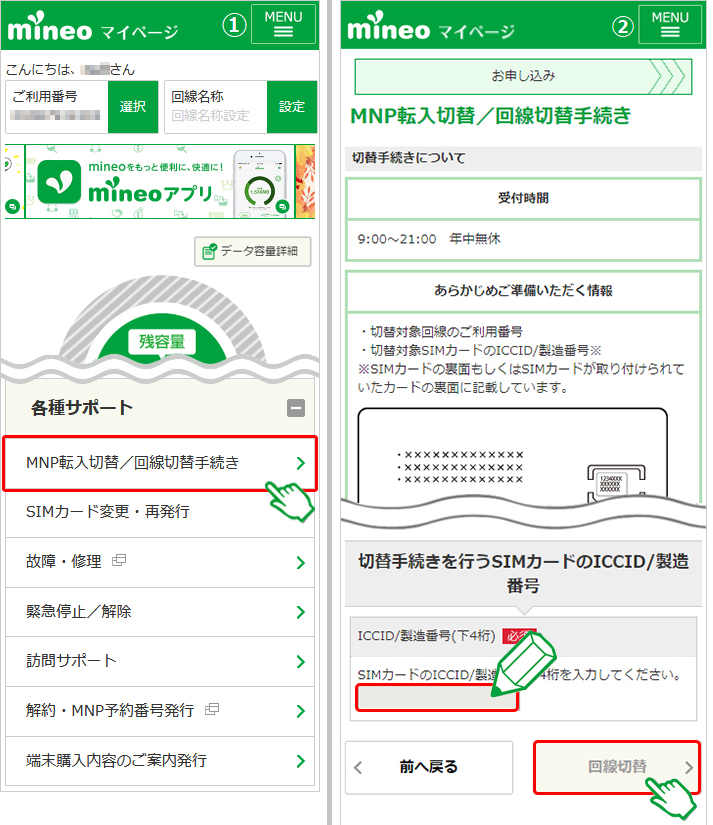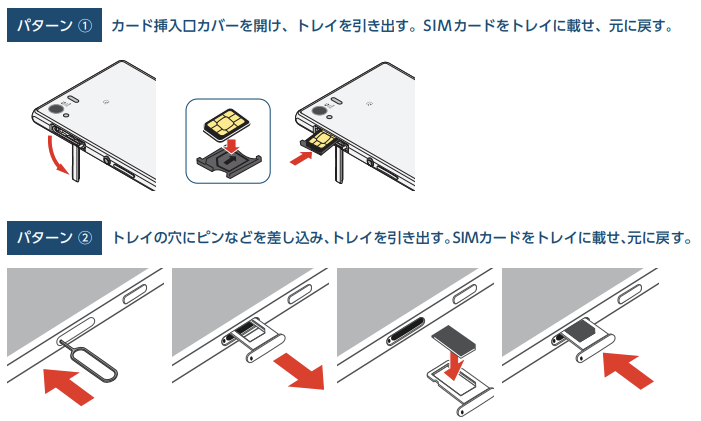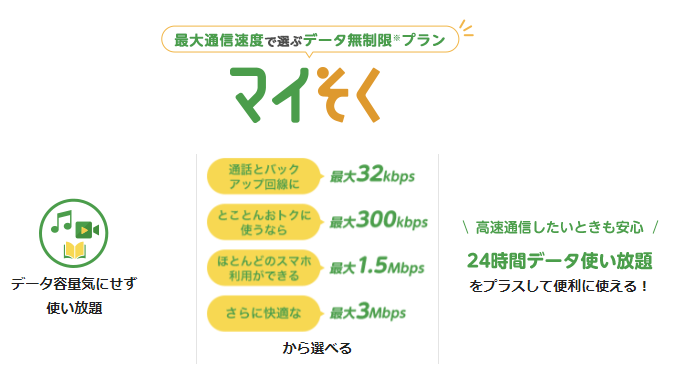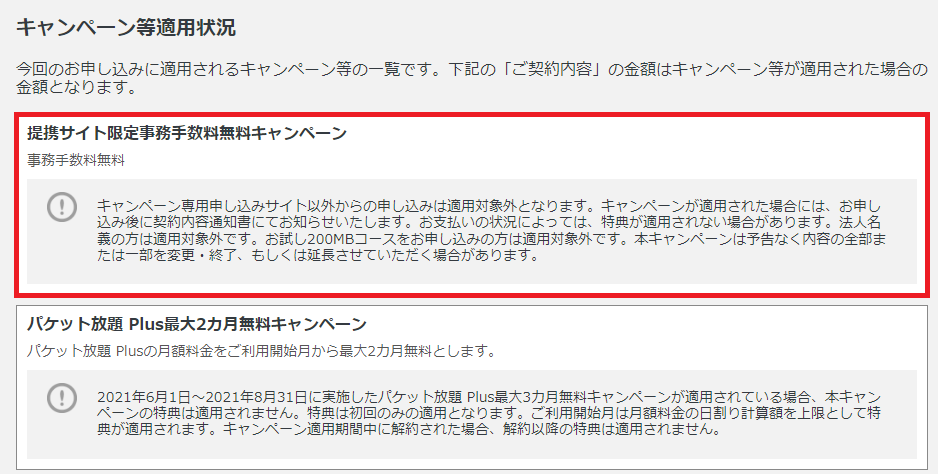povo2.0からmineo(マイネオ)に乗り換え(MNP)手順やメリット・デメリットを徹底解説!
mineo(マイネオ)で契約事務手数料3300円無料キャンペーン実施中!
- 当サイト経由申込で「契約事務手数料3300円無料キャンペーン」が適用!
- ドコモ回線/au回線/ソフトバンク回線が選べる
- SIMカード/eSIMどちらも契約可能
- 基本データ容量で選ぶ「マイピタ」、通信速度で選ぶ「マイそく」が選べる
※SIM
※お試し200MBコース、マイそくスーパーライトを申し込みの
povoからmineo(マイネオ)に乗り換える時の契約パターンごとに、申し込みから開通までの手順をかんたんに解説
SIMカードのみ契約+AndroidスマホやiPhoneを使う
- povoからmineoに乗り換える
- SIMカードのみ契約する
- povoで使っていた、auで購入したAndroidスマホやiPhoneはmineoでも使う
ときの手順は以下の通り。
手順
- mineoで使いたいスマホが動作確認されていることを確認する
- auのスマホをpovoでも利用していて、SIMロック解除した記憶がない人は、スマホのSIMロック解除手続きをしておく
- povoでMNP予約番号を取得する
- クレジットカード、本人確認書類(&補助書類)、メールアドレスなどの契約に必要なものを揃える
- mineo公式サイトにアクセスして「お申し込み手続きへ」ボタンを押す
- 「端末購入の有無を選ぶ」では、【SIMカードのみ購入する】を選択する
- 「プランを選ぶ」では、自分の好きなプラン(回線)を選ぶ
- 「5G通信オプションの利用有無を選ぶ」では、どちらか好きな方を選ぶ
- 「タイプを選ぶ」では、【デュアルタイプ(データ通信+音声通話)】を選ぶ
- 「コースを選ぶ」では、自分の好きなコース数を選ぶ
- 「データ使い放題サービスを選ぶ」では、パケット放題Plusに申し込むか申し込まないか選択する
- 「通話サービスを選ぶ」は、どれか好きなものを選択する
- 「お申し込み方法を選ぶ」では、【通常のお申し込み】を選択する
- 「電話番号の引き継ぎ有無を選ぶ」では、【現在ご利用中の電話番号を引き継ぐ】を選択する
- 「現在ご利用中の電話番号の契約名義を選ぶ」では、当てはまる方を選択する
- 「携帯電話番号ポータビリティ(MNP)情報」で、MNP予約番号、携帯電話番号、MNP予約番号の有効期限を入力する
- 後は画面の指示に従ってSIMカードの契約を完了させる
- mineoのSIMカードが手元に届く
- mineoのマイページにアクセスして、MNP転入切替/回線切替手続きを行う
- 受付後、申し込みの際に登録したメールアドレスに「回線切替受付メール」が送られてくる
- メール受信後、au(Aプラン)とドコモプラン(Dプラン)では約30分、ソフトバンクプラン(Sプラン)では約1時間で回線の切り替えが完了する
- 回線切替が完了すると、povoとの契約が自動解約され、mineoが開通する
- mineoのSIMカードをスマホに入れて、スマホでAPN設定をする
- テストコール番号に電話する。ガイダンスが流れるので、確認できれば切替手続き完了
povoでauで購入したAndroidスマホやiPhoneを使う場合、SIMロック解除不要で利用できるので、SIMロック解除手続きをしていない人がかなり多いはずです。
mineoを契約する前に、My auなどでSIMロック解除手続きをしておくことを強く推奨します。
SIMカードのみ契約+自分で用意したSIMフリー版AndroidスマホやiPhoneを使う
- ドコモ/ahamo、au/UQモバイル/povo、ソフトバンク/ワイモバイル/LINEMO、楽天モバイル、格安SIM他社からmineoに乗り換える
- mineoではSIMカードのみ契約する
- SIMフリー版AndroidスマホやiPhoneを使う(今使っているものをmineoで使う/mineoに乗り換えるついでに購入予定)
ときの手順は以下の通り。
手順
- mineoで使いたいスマホが動作確認されていることを確認する
- 今契約している携帯電話会社や格安SIMで、MNP予約番号を取得する
- クレジットカード、本人確認書類(&補助書類)、メールアドレスなどの契約に必要なものを揃える
- mineo公式サイトにアクセスして「お申し込み手続きへ」ボタンを押す
- 「端末購入の有無を選ぶ」では、【SIMのみ購入する】を選択する
- 「SIM形状を選ぶ」では、【SIMカード】を選択する
- 「プランを選ぶ」では、自分の好きなプラン(回線)を選ぶ
- 「5G通信オプションの利用有無を選ぶ」では、どちらか好きな方を選ぶ
- 「タイプを選ぶ」では、【デュアルタイプ(データ通信+音声通話)】を選ぶ
- 「コースを選ぶ」では、自分の好きなコース数を選ぶ
- 「データ使い放題サービスを選ぶ」では、パケット放題Plusに申し込むか申し込まないか選択する
- 「通話サービスを選ぶ」は、どれか好きなものを選択する
- 「お申し込み方法を選ぶ」では、【通常のお申し込み】を選択する
- 「電話番号の引き継ぎ有無を選ぶ」では、【現在ご利用中の電話番号を引き継ぐ】を選択する
- 「現在ご利用中の電話番号の契約名義を選ぶ」では、当てはまる方を選択する
- 「携帯電話番号ポータビリティ(MNP)情報」で、MNP予約番号、携帯電話番号、MNP予約番号の有効期限を入力する
- 後は画面の指示に従ってSIMカードの契約を完了させる
- mineoのSIMカードが手元に届く
- mineoのマイページにアクセスして、MNP転入切替/回線切替手続きを行う
- 受付後、申し込みの際に登録したメールアドレスに「回線切替受付メール」が送られてくる
- メール受信後、au回線(Aプラン)とドコモ回線(Dプラン)では約30分、ソフトバンク回線(Sプラン)では約1時間で回線の切り替えが完了する
- 回線切替が完了すると、今契約している携帯電話会社・格安SIMとの契約が自動解約され、mineoが開通する
- mineoのSIMカードをスマホに入れて、スマホでAPN設定をする
- テストコール番号に電話する。ガイダンスが流れるので、確認できれば切替手続き完了
eSIMのみ契約+eSIM対応AndroidスマホやiPhoneなどで利用する
- ドコモ/ahamo、au/UQモバイル/povo、ソフトバンク/ワイモバイル/LINEMO、楽天モバイル、格安SIM他社からmineoに乗り換える
- mineoではeSIMのみ契約する
- eSIMに対応した、SIMフリー版AndroidスマホやiPhoneを利用する
- eSIMに対応した、SIMロック解除済みのキャリア版AndroidスマホやiPhoneを利用する
ときの手順は以下の通り。
mineoのeSIMはau回線のみ提供されています。ドコモ回線は2023年2月提供開始予定、ソフトバンク回線の提供は未定です。
手順
- eSIMを入れて使いたいiPhoneがmineoで動作確認されているか見る
- キャリアで購入したiPhoneを利用する場合は、mineo契約前にiPhoneのSIMロック解除手続きを行う
- 今契約している携帯電話会社・格安SIMで、でMNP予約番号を発行する
- 本人名義のクレジットカード、本人確認書類、MNP予約番号、連絡先メールアドレスおよび電話番号を用意する
- mineo公式サイトのお申し込みボタンを押す
- 「端末購入の有無を選ぶ」では、【SIMのみを購入する】をタップする
- 「SIM形状を選ぶ」では、【eSIM】をタップする
- 「プランを選ぶ」では、ドコモ回線またはau回線を選択する
- ドコモ回線選択時のみ、「EIDを登録する」の入力欄が表示されるので、EIDをスマホで確認してコピペする
- 「5G通信オプションの利用有無を選ぶ」では、【5G通信オプションを申し込む】をタップする
- 「タイプを選ぶ」では、【デュアルタイプ】を選択する
- 「コースを選ぶ」では、マイピタまたはマイそくの好きなプランを選択する
- マイピタを選択した場合、「データ使い放題サービスを選ぶ」が表示されるので、【パケット放題Plus】か【申し込まない】をタップする
- パケット放題Plusを申し込む場合、「パケット放題 Plus 通信速度制限に関する同意」が表示されるので、【上記に同意する】にチェックを入れる
- 「通話サービスを選ぶ」では、当てはまるものをタップする
- 途中の「お申し込み方法を選ぶ」では、【通常のお申し込み】をタップする
- 途中で表示される「電話番号の引き継ぎ有無を選ぶ」では、【現在ご利用中の電話番号を引き継ぐ】をタップする
- あとは画面の指示に従って操作・入力して、mineoのeSIMの申込を完了させる
- 仮受付完了後、連絡先メールアドレス宛にeKYCサイトのリンクURLが送られてくるので、eKYCによる本人確認を完了させる
- mineoのマイページにアクセスして、MNP転入切替/回線切替手続きを行う
- 受付後、申し込みの際に登録したメールアドレスに「回線切替受付メール」が送られてくる
- メール受信後、au回線(Aプラン)とドコモ回線(Dプラン)では約30分で回線の切り替えが完了する
- 回線切替が完了すると、今契約している携帯電話会社・格安SIMとの契約が自動解約され、mineoが開通する
- スマホにeSIMをインストールして、APN設定を行う
- テストコール番号に電話する。ガイダンスが流れるので、確認できれば切替手続き完了
mineoで販売されているスマホを契約する
- ドコモ/ahamo、au/UQモバイル/povo、ソフトバンク/ワイモバイル/LINEMO、楽天モバイル、格安SIM他社からmineoに乗り換える
- mineoに乗り換えと同時に、販売されているスマホとSIMカードをセットで契約する
ときの手順は以下の通り。
手順
- 今契約している携帯電話会社・格安SIMで、MNP予約番号を取得する
- クレジットカード、本人確認書類(&補助書類)、メールアドレスなどの契約に必要なものを揃える
- mineo公式サイトにアクセスして「お申し込み手続きへ」ボタンを押す
- 「端末購入の有無を選ぶ」では、【端末とSIMのセットを購入する】を選択する
- 「SIM形状を選ぶ」では、【SIMカード】または【eSIM】を選択する
- 「プランを選ぶ」では、自分の好きなプラン(回線)を選ぶ
- 「5G通信オプションの利用有無を選ぶ」では、どちらか好きな方を選ぶ
- 「タイプを選ぶ」では、【デュアルタイプ(データ通信+音声通話)】を選ぶ
- 「コースを選ぶ」では、自分の好きなコース数を選ぶ
- 「データ使い放題サービスを選ぶ」では、パケット放題Plusに申し込むか申し込まないか選択する
- 「通話サービスを選ぶ」は、どれか好きなものを選択する
- 自分の申し込みたいスマホを選択し、端末の色、スマホアクセサリー、モバイルバッテリー、支払回数を選ぶ
- オプションサービスを選ぶ画面になるので任意で選ぶ。「mineo端末安心保証」に加入するかどうかはお好みで
- 「お申し込み方法を選ぶ」では、【通常のお申し込み】を選択する
- 「電話番号の引き継ぎ有無を選ぶ」では、【現在ご利用中の電話番号を引き継ぐ】を選択する
- 「現在ご利用中の電話番号の契約名義を選ぶ」では、当てはまる方を選択する
- 「携帯電話番号ポータビリティ(MNP)情報」で、MNP予約番号、携帯電話番号、MNP予約番号の有効期限を入力する
- あとは画面の指示に従ってmineoの契約を完了させる
- mineoのSIMカードとスマホセットが手元に届く
- mineoのマイページにアクセスして、MNP転入切替/回線切替手続きを行う
- 受付後、申し込みの際に登録したメールアドレスに「回線切替受付メール」が送られてくる
- メール受信後、au回線(Aプラン)とドコモ回線(Dプラン)では約30分、ソフトバンク回線(Sプラン)では約1時間で回線の切り替えが完了する
- 回線切替が完了すると、今契約している携帯電話会社・格安SIMとの契約が自動解約され、mineoが開通する
- 新スマホの初期設定、旧スマホから新スマホへデータ移行などを行う
- テストコール番号に電話する。ガイダンスが流れるので、確認できれば切替手続き完了
お試し200MBコース、マイそくスーパーライトを申込の場合は契約事務手数料無料の適用対象外
povoからmineo(マイネオ)に乗り換え(MNP)手順を解説
【はじめに】ドコモ回線/au回線/ソフトバンク回線どれにするか決める
mineoはドコモ回線/au回線/ソフトバンク回線の3つの回線が提供されています。
SIMカード契約時はドコモ回線/au回線/ソフトバンク回線、eSIM契約時はドコモ回線/au回線から好きな回線を選べます。
auからpovoに乗り換えた人であれば、povoからmineoに乗り換えるときはmineoではau回線にすると、これまでと同じ通信エリアでデータ通信や音声通話が可能です。
| auで購入した Androidスマホ | au回線がオススメ |
| auで購入した iPhone | どの回線でもOK |
| SIMフリー版 Androidスマホ | どの回線でもOK |
| SIMフリー版 iPhone | どの回線でもOK |
auのAndroidスマホで使うならau回線がオススメ
auで販売されているAndroidスマホにmineoのSIMカードを入れて使うならau回線がオススメです。
auから販売されているAndroidスマホは、au回線には完璧に対応していますが、ドコモ回線やソフトバンク回線には対応していないものが多いです。
auのAndroidスマホに、ドコモ回線/ソフトバンク回線のSIMカードを入れても、場所によっては繋がりにくかったり圏外になる可能性が非常に高いです。
auで購入したiPhoneを使うなら回線はどれでもOK
auで販売されているiPhoneのSIMロックを解除すると、au回線だけでなくドコモ回線/ソフトバンク回線/楽天モバイル回線にフル対応します。
自分で用意したSIMフリー版AndroidスマホやiPhoneを使うなら回線はどれでもOK
自分で用意したSIMフリー版AndroidスマホやiPhoneに、mineoのSIMカードを入れて使うなら、mineoではどの回線で契約してもOKです。
最近発売されたSIMフリー版Androidスマホであれば、ドコモ回線/au回線/ソフトバンク回線に対応しているスマホが多いです。
2017~2018年頃からドコモ回線/au回線/ソフトバンク回線にフル対応しているスマホが増えてきました。
【手順①】mineoで使いたいスマホが動作確認されているかを見る
- mineoではSIMカードのみ/eSIMのみ契約する
- SIMロックを解除したキャリア版AndroidスマホやiPhoneを使う
- 自分で用意したSIMフリー版AndroidスマホやiPhoneを使う
場合は、使いたいスマホがmineoで動作確認されていることを確認してください。
動作確認済み端末検索で、手持ちのAndroidスマホやiPhoneの対応しているプランとSIMカードの種類が確認できます。
auから販売されているAndroidスマホはau回線でのみ動作確認されています。ドコモ回線やソフトバンク回線で利用する場合は自己責任です。
auから販売されているiPhoneはau回線でのみ動作確認されていますが、SIMロックを解除すればドコモ回線/au回線/ソフトバンク回線どれでも絶対に使えるのでご安心ください。
mineoのeSIMはどのスマホで使える?
mineoのeSIMで動作確認されているスマホは、動作確認済み端末検索|端末|格安スマホ・SIM【mineo(マイネオ)】から確認できます。
上記ページにアクセスすると、絞り込み条件で「スマートフォン」と「eSIM」が選択された状態の、mineoの動作確認情報の詳細検索結果が表示されます。
【手順②】povo1.0/povo2.0でMNP予約番号を発行するか、MNPワンストップを利用するか決める
povoからmineoに乗り換える場合、①auでMNP予約番号を発行・取得して申し込む方法、②MNPワンストップ方式を利用して申し込む方法、の2つの方法が利用できます。どちらを利用してもOKです。
MNPワンストップ方式とは、従来必要だったMNP予約番号の発行手続きが不要になる制度です。
povoとmineoはMNPワンストップ方式に対応しているため、povoでMNP予約番号を発行不要でmineoに乗り換えが可能です。
もちろん従来どおりに、auでMNP予約番号を発行してからmineoに申し込みも可能です。
なお、あなたの契約状況によっては、「MNPワンストップ方式」を利用せずに申し込んだほうがスムーズに行く可能性があります。MNPワンストップでうまくいかない場合はMNP予約番号を発行しましょう。
povoのMNP予約番号の発行方法
mineoをオンラインで申し込むときには、MNP予約番号のMNP有効期限が7日以上残っている必要があります。MNP予約番号を発行したらすぐにmineoに申し込むようにしましょう。
MNP予約番号の発行方法はWebのみで24時間受け付けしています。MNP予約番号は申し込みの携帯電話番号宛に157よりSMSが送られてきます。
povoでMNP予約番号を発行した=その時点でpovoが解約されるということは絶対にありません。povoが解約されるのは、mineoに回線切替が完了したときです。
【手順③】mineoの契約に必要なものを用意する
mineoの契約に必要なものを用意してください。
GmailやYahoo!メールなどのフリーメールアドレスを用意して申し込みましょう。
- 契約者本人名義のクレジットカード
- 本人確認書類(運転免許証など)
- MNP予約番号
- 連絡用メールアドレスおよび電話番号
本人確認書類
音声通話、SMSを利用する人、端末割賦購入する人は本人確認書類が必要です。
下記の本人確認書類のいずれか1つを携帯電話のカメラ、デジタルカメラ、スキャナーなどで読み取り、申し込み時にそのデータをアップロードしてください。
オンライン本人確認(eKYC)では、運転免許証、個人番号カード、在留カードのみ利用できます。
- 運転免許証
- 運転経歴証明書(2012年4月1日以降のもの)
- パスポート
- 個人番号カード
- 在留カード
- 外交官等住居証明書
補助書類は、公共料金領収書(電気・ガス・水道)または住民票が必要です。
※1 デビットカード、プリペイドカードはご登録いただけない場合がございます。クレジットカードでのご登録をお願いします。
【手順④】mineo公式サイトから「デュアルタイプ」で申し込む
手順
- mineo公式サイトにアクセスして「お申し込み手続きへ」ボタンを押す
- 「端末購入の有無を選ぶ」では、【SIMのみを購入する】を選択する
- 「SIM形状を選ぶ」では、【SIMカード】または【eSIM】を選択する
- 「プランを選ぶ」では、自分の好きなプラン(回線)を選ぶ
- 「5G通信オプションの利用有無を選ぶ」では、どちらか好きな方を選ぶ
- 「タイプを選ぶ」では、【デュアルタイプ(データ通信+音声通話)】を選ぶ
- 「コースを選ぶ」では、自分の好きなコース数を選ぶ
- 「データ使い放題サービスを選ぶ」では、パケット放題Plusに申し込むか申し込まないか選択する
- 「通話サービスを選ぶ」は、どれか好きなものを選択する
- 「お申し込み方法を選ぶ」では、【通常のお申し込み】を選択する
- 「電話番号の引き継ぎ有無を選ぶ」では、【現在ご利用中の電話番号を引き継ぐ】を選択する
- 「現在ご利用中の電話番号の契約名義を選ぶ」では、当てはまる方を選択する
- 「MNPの方法を選ぶ」では、【予約番号を入力する】か【MNPワンストップ】のどちらかを選択する
- 【予約番号を入力する】を選択した場合は、MNP予約番号、携帯電話番号、MNP予約番号の有効期限を入力する
- 【MNPワンストップ】を選択した場合は、【KDDI株式会社/沖縄セルラー電話株式会社】と【povo】を選択し、携帯電話番号を入力する
- 後は画面の指示に従ってSIMの契約を完了させる
スマホセット申込時は、自分の申し込みたいスマホを選択し、端末の色、スマホアクセサリー、モバイルバッテリー、支払回数を選択してください。「mineo端末安心保証」に加入するかどうかはお好みです。
EIDを登録する
eSIMドコモ回線を選択したときだけ、「EIDを登録する」という入力欄が表示されます。
EID確認手順|mineoユーザーサポートを参考にして、スマホのEIDを確認して入力してください。EID部分を長押しするとコピーできます。
「デュアルタイプ」を選択
povoから乗り換えでmineoを契約する(=povoの携帯電話番号をmineoでも使う)場合は、「デュアルタイプ」を選択してください。デュアルタイプは他の格安SIMでいう「音声通話SIM」のことです。
シングルタイプは「データSIM」のことです。「シングルタイプ」への乗り換えはできないのでご注意ください。これはmineoだけでなくどの格安SIM会社でも、データSIMへの乗り換えはできません。
「通常のお申し込み」を選択
当サイト【MINEONAIRE】を経由してmineo(マイネオ)を申し込むと、mineoで発生する初期費用のうち「契約事務手数料」の3300円が無料になる「mineo × 提携サイト限定事務手数料無料キャンペーン」を利用したい場合は、「通常のお申し込み」を選択してください。
お試し200MBコース、マイそくスーパーライトを申込の場合は契約事務手数料無料の適用対象外
mineoの開通手順を解説
【手順①】mineoマイページからMNP転入切り替え手続きを行う
mineoのSIMカードやeSIMを他社から乗り換えで契約した場合は、「回線切替手続き」が必要です。MNP転入切り替え手続きはマイページから行えます。
回線切替の受付時間帯はプランによって異なります。
| 受付時間 | 切り替えに かかる時間 | |
| ドコモ回線 (Dプラン) | 9時から21時まで | 約30分 |
| au回線 (Aプラン) | 9時から21時まで | 約30分 |
| ソフトバンク回線 (Sプラン) | 10時から19時まで | 約1時間 |
ドコモ回線とau回線は20時以降、ソフトバンク回線は18時以降にMNP転入切り替え手続きを実施した場合、切り替えが翌日になることがあります。
特に、月末日は申し込みの集中が予想されます。当日中の切り替えを希望の場合は、早めに手続きしたほうがいいでしょう。
手続き手順
- マイページにアクセス
- eoIDとeoパスワードを入力してログイン
- 〔登録情報の変更・サポート〕から〔MNP転入切替/回線切替手続き〕をタップ
- SIMカード台紙記載の[ICCID/製造番号]の下4ケタを入力後、〔回線切替〕をタップ
- 受付後、申し込みの際に登録したメールアドレスに「回線切替受付メール」が送られてくる
【手順②】スマホにmineoのSIMカードを入れる/eSIMプロファイルをインストールする
手持ちのスマホにmineoのSIMカードを入れる
MNP転入切り替え手続きが完了したら、SIMカードを台紙から取り外してスマホにSIMカードを入れてください。
mineoのSIMカードは「マルチSIMカード」が提供されています。
マルチSIMカードは、1枚のSIMカード台紙から、①nanoSIM、②microSIM、③標準SIMの3つのサイズに切り離しできます。ほとんどの人はnanoSIMサイズに切り取って使用します。
スマホにmineoのeSIMプロファイルをインストールする
を参考にして、AndroidスマホやiPhoneにeSIMのインストールを行ってください。画像付きで解説されているので初心者も安心です。
【手順③】スマホでネットワーク設定(APN設定)する
- 【AndroidのAPN設定】ネットワーク設定(Android™・Windows端末等)|mineoユーザーサポート
- 【iPhoneのAPN設定】ネットワーク設定(iOS端末)|mineoユーザーサポート
を参考にして、スマホでmineoのネットワーク設定(APN設定)を完了させてください。
Wi-Fiに接続するときにIDとパスワードが求められるように、スマホがmineo回線に接続するときにもIDとパスワードみたいなものが求められます。
APN設定をしないとmineo回線を使ってデータ通信ができないので、絶対にAPN設定してください。
iPhoneにAPN構成プロファイルをインストールする手順
iPhoneにAPN構成プロファイルをインストールする手順は以下の通り。
なお、mineoの前にUQモバイル/ワイモバイル/IIJmioなどの他社格安SIMを使っていて、iPhone内に他社APN構成プロファイルがある場合は削除してください。
iPhoneにインストールできるAPN構成プロファイルは1つまでです。削除手順は「ネットワーク設定(iOS端末)ページ内に記載されています。
APN構成プロファイルのインストール手順
- ネットワーク設定(iOS端末)|mineoユーザーサポートにあるQRコードを読み取る
- ダウンロードの許可画面が表示されるので「許可」をタップ
- プロファイルがダウンロードされたら「閉じる」をタップ
- ホーム画面に戻り、「設定」→「一般」→「VPNとデバイス管理」をタップ
- 「ダウンロード済みプロファイル」をタップ
- 「プロファイルをインストール」画面が開くので、「インストール」をタップ
- パスコードを入力する
- 警告画面を確認し、「インストール」をタップ
- 「インストール」をタップ
- 「完了」をタップ
【手順④】テストコールして正常に終了することを確認して利用開始
- ドコモ回線とau回線は、テストコール「111」(通話無料)にダイヤルする
- ソフトバンク回線は、テストコール「11112」(通話無料)にダイヤルする
正常に終了すればmineoが開通しています。
Wi-Fiをオフにして、ChromeやSafariなどでWebサイトにアクセスできるか確認してください。
データ移行は新スマホに機種変更したときだけ必要。SIMのみ契約して入れ替えるときは不要
mineoで販売されているスマホを購入している場合は、必要に応じて旧スマホから新スマホに写真・動画・アプリ・電話帳などのデータ移行やバックアップも実施してください。
新スマホへのデータ移行は、新スマホの初期設定時にも可能です。
Androidスマホは、スマホメーカーが提供しているデータ移行アプリを利用する方法や、スマホ同士をUSB type-Cケーブルで接続して有線でデータ移行する方法があります。
iPhoneは、iOSの「クイックスタート機能」を利用すると簡単に新しいiPhoneにデータ移行できます。
mineo(マイネオ)の料金プランまとめ
基本データ容量で選ぶ料金プラン「マイピタ」
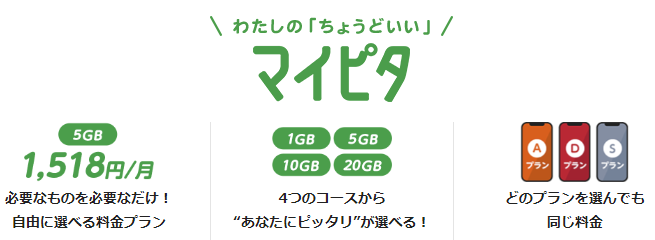
マイピタは、2021年2月1日より提供されている新料金プランです。旧プランよりも手頃な料金で利用できるように料金プランが見直しされました。
1GB、5GB、10GB、20GBの4つのデータ容量から選んで契約できます。
マイピタは余ったデータ容量は翌月に自動繰り越し可能で、翌月に繰り越したデータ容量が優先的に消費されます。
| 基本データ容量 | 音声通話+データ通信 (デュアルタイプ) | データ通信のみ (シングルタイプ) |
|---|---|---|
| 1GB | 1,298円 | 880円 |
| 5GB | 1,518円 | 1,265円 |
| 10GB | 1,958円 | 1,705円 |
| 20GB | 2,178円 | 1,925円 |
通信速度で選ぶ料金プラン「マイそく」
マイそくは、通信速度で選ぶデータ通信が使い放題になるプランです。
ただし、データ通信が使い放題になる代わりに月曜から金曜の12時~13時、または直近3日間で10GB以上利用すると通信速度が最大32kbpsになります。音声通話は制限時間中も問題なく利用できます。
通信速度の違いによって4プランが用意されています。
| 月額料金 | 通信速度 | |
| スタンダード | 月額990円 | 最大1.5Mbps |
| プレミアム | 月額2200円 | 最大3Mbps |
| ライト | 月額660円 | 最大300kbps |
| スーパーライト | 月額250円 | 最大32kbs |
スタンダード・プレミアム・ライトの3プランは、シングルタイプ(データ通信のみ利用可能)でも、デュアルタイプ(データ通信+音声通話が利用可能)でも料金は同じです。
スーパーライトは「デュアルタイプ」のみ提供となり、シングルタイプでの提供はありません。
mineo(マイネオ)のメリット・特徴まとめ
メリット
- ドコモ回線/au回線/ソフトバンク回線が選べる。サービスエリアは全く同じ
- 料金プラン(マイそくとマイピタ)は毎月変更可能
- 「5G通信オプション」に加入すれば、5G対応スマホを持って5G対応エリアに行けば5Gデータ通信できる
- パケット放題Plus/夜間フリーなどの使い放題オプションが用意されている
- 通話頻度に合わせた3つの通話オプションが用意されている
- 2年縛りや契約解除料なし
- mineoはLINEの年齢確認可能!(デュアルタイプは年齢認証ができて、ID検索が利用できる)
mineoのユニークなサービス
- 全国のmineoユーザー同士で余ったデータ容量をやり取りできる(預ける・もらえる)「フリータンク」制度がある
- 余ったパケットを友達や家族にギフトとして贈ることができる「パケットギフト」制度がある
- 当月中に使い切れなかった基本データ容量やパケットチャージ容量等を翌月に繰り越し、そのパケットを最大10回線までシェアする「パケットシェア」制度がある
- コミュニティサイト「マイネ王」があり、困ったことはだいたいここで解決できる
パケット放題Plus/夜間フリーなどの使い放題オプションが用意されている
- 【マイピタ専用】最大1.5Mbpsで24時間使い放題になる「パケット放題Plus」(月額385円)
- 【マイそく専用】毎日22時30分から7時30分まで使い放題になる「夜間フリー」(月額990円)
の2つの使い放題オプションが用意されています。
使い放題オプションはWi-FiテザリングやBluetoothテザリング利用時も対象なのでご安心ください。
パケット放題 Plusは、mineoスイッチONで最大1.5Mbpsのデータ通信が使い放題になる「マイピタ」専用オプションサービスです。ネットやSNSはもちろん、動画の視聴もできます。シングルタイプは5GB/10GB/20GBコース選択時、デュアルタイプ契約時は1GB/5GB/10GB/20GBコース選択時に申し込めます。
夜間フリーオプションは、毎日22時30分から7時30分までの間、通常のmineo回線速度でパケット消費せず使い放題になる「マイそく」専用オプションサービスです。
通話頻度に合わせた3つの通話オプションが用意されている
| 10分かけ放題 | 月額550円 |
| 時間無制限かけ放題 | 月額1210円 |
| 10分通話パック | 月額110円 |
| 通話料 | 22円/30秒 |
| mineoでんわ | 10円/30秒 |
10分かけ放題、時間無制限かけ放題、10分通話パックは、専用アプリ不要で、端末にもともとついている通話アプリから利用可能です。
10分通話パックは使わなかった文は翌月に繰越できる(最大10分間繰越可能)なので、まれな長電話にも対応できます。
なお、通話オプション未加入でも専用アプリ「mineoでんわ」から電話を発信すると10円/30秒でかけることもできます。(mineoでんわは申し込みが必要)
通話オプション未加入状態でmineoでんわ以外から発信(もともとついている通話アプリから発信)した場合は、22円/30秒の通話料がかかります。
2年縛りや契約解除料なし
mineoは、2年縛り(最低利用期間・契約期間の縛り)や契約解除料、MNP転出手数料はありません。
2015年7月1日から最低利用期間および解約清算金(違約金・契約解除料)が撤廃されています。シングルタイプもデュアルタイプも気軽に試すことができます。
2021年4月1日よりMNP転出手数料が一律無料になっています。将来mineoから他社に乗り換えたくなったときも安心です。
povo2.0からmineo(マイネオ)に乗り換えるデメリット
povo2.0よりも確実に通信速度が遅くなる
povo2.0からmineoに乗り換えると、確実に通信速度が遅くなります。
特に、利用する人が増える昼休み(12時~13時)や朝夕の通勤時間帯に通信速度が低下する傾向にあります。
mineo側も回線設備を増強するなどして対策を講じていますが、劇的に改善されることはまず無いです。
月間データ容量の上限は20GB
mineoの基本データ容量の上限は20GBまでです。 povo2.0で24時間データ使い放題や大容量のデータトッピングを購入してガンガンデータ通信していた人は、あっという間に20GB消費する可能性があるので注意してください。
パケット放題Plusに加入すれば、最大1.5Mbpsでデータ通信が使い放題になりますが、3日で10GB以上利用すると混雑回避のための速度制限が実施されます。
LINEアプリの年齢認証は可能になっています
2021年3月12日頃から、mineoでもLINEの年齢認証が利用できるようになっています。もうこのデメリットは存在しません。
povoからmineo(マイネオ)に乗り換え(MNP)でよくある質問
povoからmineoに乗り換えるとき、ベストなタイミングはいつ?
購入したデータトッピングを全て消費したタイミングで乗り換えがおすすめです。
povo2.0で購入したデータトッピングは、povo2.0を解約しても返金されないので非常に損です。
mineo
mineoは契約開始月の基本料金は日割り計算されて請求されます。月間データ容量は日割り計算されずに全部使えます。(3GBプランで契約したなら月途中で契約しても3GB全部使えます)
月中旬以降に乗り換えがお得でしょう。
povoからmineoに乗り換えるときに発生する費用は何円?
- 【povo2.0】契約解除料無料
- 【povo2.0】MNP転出手数料
- 【mineo】契約事務手数料3300円
- 【mineo】SIMカード発行料/eSIMプロファイル発行料440円
- 【mineo】契約した月の利用料金(日割り計算)
povoからmineoに乗り換えるときに、povo側で契約解除料(違約金)やMNP転出手数料が発生することはありません。ご安心ください。もう更新月とか更新月以外を期にする必要は一切ありません。
povo2.0でデータトッピングを購入している場合は返金はありません。データトッピングを使い切ってから乗り換えるといいでしょう。
通話オプションも日割り計算されません。
SIMのみ契約してもmineo端末を購入できる?(機種変更できる?)
SIMカードのみ/eSIMのみ契約しても、mineoで機種変更(端末追加購入)は可能です。
mineo端末追加購入の手続きは、「マイページ」にログインし、〔ご契約サービスの変更〕の〔端末追加購入(機種変更)〕から手続きできます。
事務手数料はかかりません。 利用中の電話番号やメールアドレス、各種オプションサービスなどの契約は引き続き利用できます。なお、前回mineo端末を購入してから3カ月経過後に手続きできます。
povoからmineoに乗り換えてもLINEは使える?
povoからmineoに乗り換えてもLINEは問題なく使えます。
デュアルタイプ契約時であればLINEの年齢確認もできます。
LINEでは青少年のLINEユーザーをトラブルから未然に守るため、キャリア各社と連携し18歳未満の方はLINEのID設定およびID検索、電話番号を利用した友だち検索、オープンチャットの一部機能を利用することができないよう、部分的な機能制限を実施しています。
全ての機能をご利用いただくには年齢確認を行ってください。
【当サイト経由申し込みで適用】mineo × 提携サイト限定事務手数料無料キャンペーン
2022年7月1日から終了日未定で、当サイト【MINEONAIRE】を経由してmineoを申し込むと、契約事務手数料3300円が無料になる「mineo × 提携サイト限定事務手数料無料キャンペーン」が適用されます!(※SIMカード発行手数料440円は支払い必要)
キャンペーンが適用されているかどうかは、mineo申し込み中のステップ5「お支払い情報入力」の【キャンペーン等適用状況】で確認できます。
「提携サイト限定事務手数料無料キャンペーン」が適用されていることを確認してください。
---------------キャンペーン概要---------------
【mineo × 提携サイト限定 事務手数料無料キャンペーン】【キャンペーン期間】
2022年7月1日~終了日未定【特典内容】
通常3,300円(税込)の契約事務手数料を無料といたします。【適用条件】
キャンペーン期間内に当サイトのリンクからキャンペーン専用ページに遷移して新規お申込みされた方【注意事項】
・特典適用にはご利用のWebブラウザのCookieおよびJavaScriptのご利用を有効にしていただく必要がございます。
・キャンペーン専用お申し込みサイト(当ページ)以外からのお申し込みは適用対象外となります。
・キャンペーンの適用はお申し込み後の契約内容通知書をもってお知らせいたします。
・お支払いの状況によっては、特典が適用されない場合があります。
・法人名義の方は適用対象外となります。
・お試し200MBコース、マイそくスーパーライトをお申し込みの場合は適用対象外となります。
・本キャンペーンは予告なく内容の全部または一部を変更・終了、もしくは延長させていただく場合があります。
------------------------------------------------------
お試し200MBコース、マイそくスーパーライトを申込の場合は契約事務手数料無料の適用対象外